De Molecuulbewerker stelt u in staat om moleculen te bekijken en te bewerken met Avogadro 2-bibliotheken.
Met het besturingspaneel links kunt u de weergaveparameters wijzigen, een molecuul bewerken of moleculen meten. Er zijn drie tabbladen op dit paneel: Tonen, Bewerken en Meten. Bovenaan het venster is een knop om de Stijl van de viewer te selecteren (kan , , , (AO means “Ambient Occlusion”) of ) zijn. De knoppen aan de onderkant van het venster kunnen worden gebruikt voor , , en van het venster. De gedownloade bestanden zullen opgeslagen worden in uw map Documenten waarvan uit u ze kunt laden in de bewerker.
Paneel Statistieken toont de naam (indien beschikbaar), formule en gewicht van het molecuul.
Het tabblad Display kan gebruikt worden om een geladen molecuul te bekijken. Door de muisaanwijzer in het voorbeeld in te drukken, kunt u het zichtpunt wijzigen. Gebruik om het molecuul te draaien, om het te verplaatsen en om te zoomen.
Het tabblad Bewerken stelt u in staat om het molecuul te bewerken. U kunt elementen toevoegen door ze in het afrolmenu Element te kiezen en met de op het weergavepaneel rechts te klikken.
Het tabblad Meten kan worden gebruikt om de afstanden en de hoeken in het molecuul te meten. Om de metingen te doen gebruikt u de instructies in het tabblad.
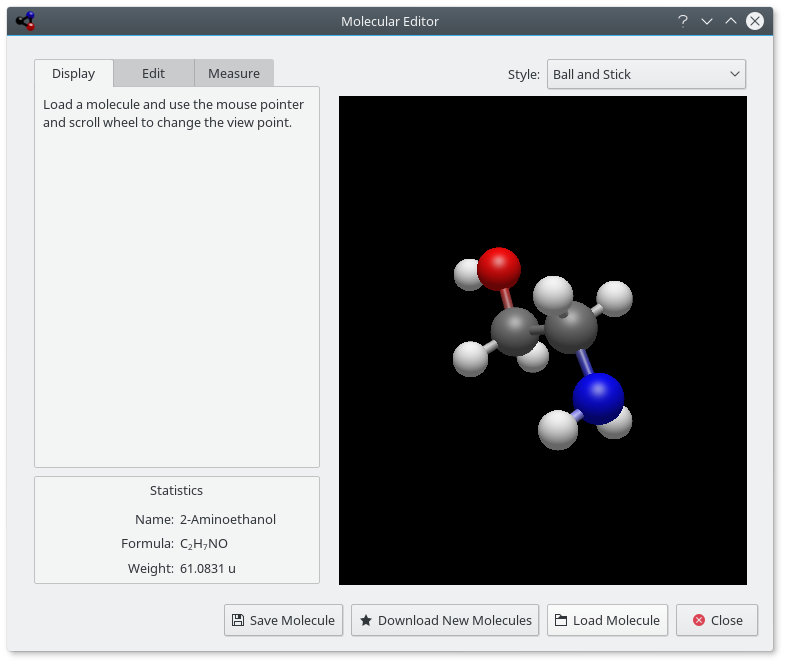
De Isotopentabel... toont u de isotopen van de elementen.
Er zijn verschillende soorten isotopen, sommige ervan zijn stabiel, anderen niet. De onstabiele isotopen kunnen vervallen met alfa-stralen of twee verschillende beta-stralen. Deze verschillen worden voorgesteld door verschillende kleuren.
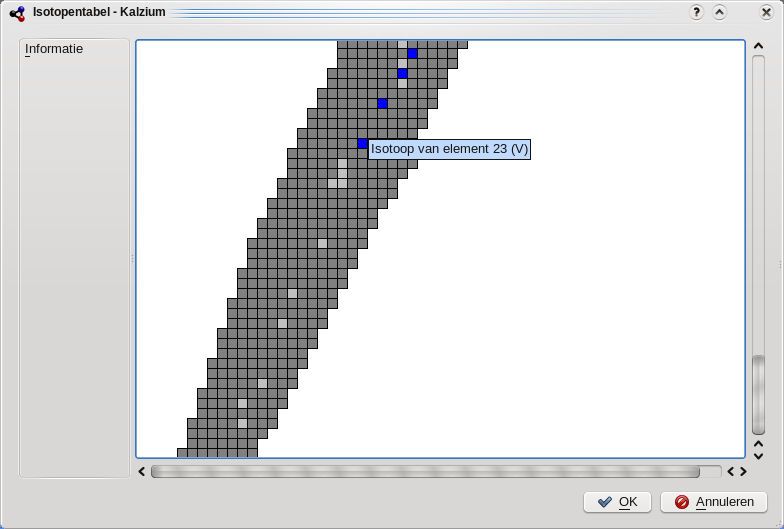
Kalzium kan de isotopen van een groot aantal elementen weergeven.
Het dialoog Gegevens in kaart brengen... geeft u de mogelijkheid om informatie over de elementen weer te geven. De X-as representeert het bereik van elementen (van een getal naar een hoger getal). U kunt dit bereik instellen met behulp van de velden Eerste element en Laatste element in de dialoog. Klik op de knop  tussen de as-panelen om de X en Y assen om te wisselen.
tussen de as-panelen om de X en Y assen om te wisselen.
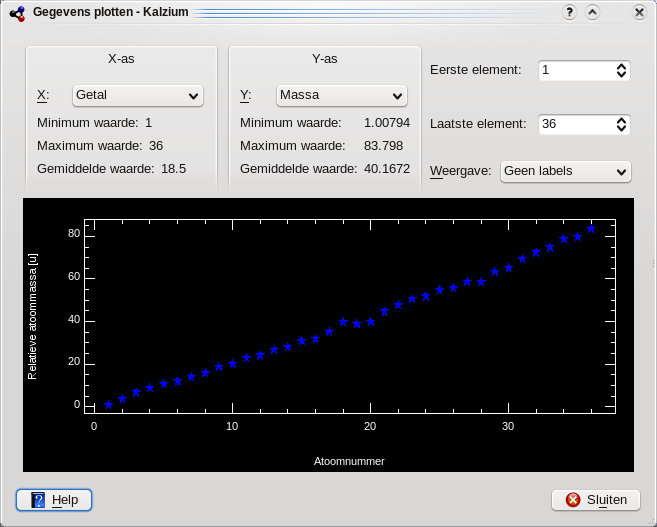
Kalzium kan gegevens over een bereik van elementen weergeven.
is de rekenmachine van Kalzium. Deze rekenmachine bevat een verscheidenheid aan rekenmachines voor verschillende taken die verschillende berekeningen uitvoeren.
U kunt de volgende rekenmachines in Kalzium vinden:
- Rekenmachine voor moleculaire massa
Deze rekenmachine helpt bij het berekenen van de moleculaire massa's van verschillende moleculen.
U de korte vorm van de molecuulnamen specificeren en meer aliassen toevoegen.

Kalzium berekent de moleculaire massa van phenol.
- Rekenmachine voor concentraties
U kunt hoeveelheden berekenen die omvatten:
Hoeveelheid opgeloste stof
Dichtheid van het oplosmiddel
Dichtheid van de opgeloste stof
Er is een brede reeks eenheden om uit te kiezen en verschillende methoden om hoeveelheden te specificeren.

Kalzium berekent oplosparameters.
- Nucleaire rekenmachine
Deze rekenmachine maakt gebruik van de in Kalzium beschikbare nucleaire gegevens om de te verwachte massa van een material na een tijdje te voorspellen.

Kalzium berekent de parameters van het verval van Uranium.
- Gasrekenmachine
Deze rekenmachine kan de waarden van temperatuur, druk, volume, hoeveelheid gas etc. voor verschillende ideale als ook niet-ideale gassen berekenen.

Kalzium berekent gasparameters.
- Titratie-rekenmachine
Deze rekenmachine probeert het punt van evenwicht van een pH-meter te vinden na titratie door het beste te laten samenvallen met een hyperbolische tangens. U kunt het ook laten oplossen met een evenwichtssysteem van vergelijkingen en te kijken hoe de concentratie van een stof zich wijzigt in samenhang met een andere.
Er zijn twee tabbladen op de rekenmachine-pagina, namelijk:
- Experimentele waarden
U kunt deze rekenmachine gebruiken om de grafiek van uw experimentele gegevens, verkregen tijdens een titratie, te tekenen en het equivalente volume te bepalen. Het is ten zeerste aanbevolen om een even aantal punten in te voegen, vanwege het algoritme best-fit, gesorteerd op waarde van volume (de X-as:).
- Theoretische vergelijkingen
Hier kunt u de tabel invullen met de vergelijkingen die u eerder hebt verkregen voor het chemische evenwicht.
U hebt bijvoorbeeld deze reactie A + B -> C + D daarna zult de vergelijking K=(C*D)/(A*B) krijgen zodat u
Kin de kolom Parameter moet schrijven en(C*D)/(A*B)in de kolom Waarde. Als u een bekende waarde aan een parameter wilt geven dan kunt u eenvoudig de numerieke waarde in het veld Waarde schrijven.U kunt bijvoorbeeld het volgende systeem gebruiken
A=(C*D)/(B*K)K=10^-3C=OHOH=(10^-14)/HH=10^-4B=6*(10^-2)Daarna moet u
Dals X-as: enAals Y-as: schrijven: zo zult u te weten komen hoe de concentratie van A wijzigt als functie van de concentratie van D.Opmerking
Gebruik geen haakjes voor exponenten:
10^-3is juist, terwijl10^(-3)fout is.
Het resultaat kan zichtbaar gemaakt worden door op de knop te drukken. De grafiek toont in rood de kromme die uit theoretische vergelijkingen komt, in blauw de experimentele punten en in groen de benaderde kromme voor experimentele punten. U kunt de grafiek opslaan als SVG-afbeelding.

Voorgedefinieerd voorbeeld van titratieresultaten.
- Vergelijking in evenwicht brengen
De Vergelijking in evenwicht brengen stelt de gebruiker in staat om chemische vergelijkingen op te lossen. Dit is een voorbeeld:
aH2O + bCO2 -> cH2CO3
De opgeloste vergelijking word aan de bovenkant van het venster getoond. Zoals u kunt zien in het voorbeeld, kunt u een of meer coëfficiënten invoegen. De andere coëfficiënten worden dan toegevoegd. Het is zelfs mogelijk om haakjes om de elementen of ladingen te zetten zoals u bij de laatste 2 voorbeelden kunt zien.

Kalzium kan chemische vergelijkingen in evenwicht brengen.
De R/S frasen, ook bekend als Risk en Safety Statements, R/S statements, R/S nummers en R/S sentences, is een systeem met risico-codes en frasen voor het labelen van gevaarlijke chemicaliën en componenten. De R/S frase van een component bestaat uit een risicogedeelte (R) en een veiligheidsgedeelte (S), elk gevolgd door een combinatie van nummers. Elk nummer correspondeert met een frase. De frase correspondeert met de letter/nummer-combinatie en heeft dezelfde betekenis in verschillende talen.
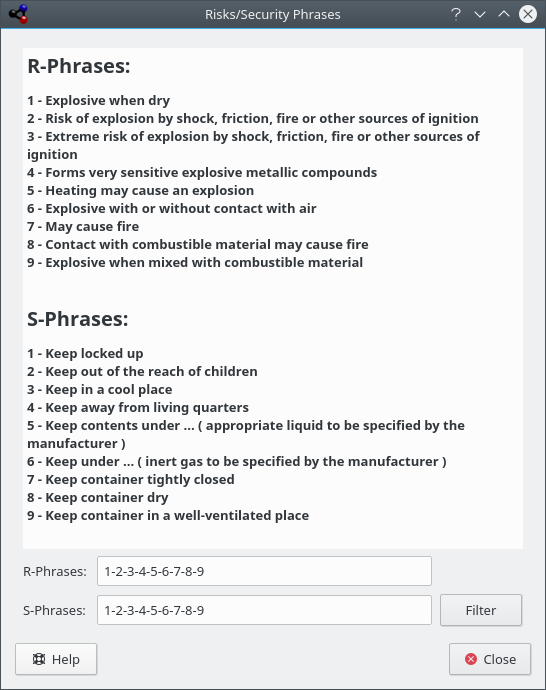
Kalzium kan Risk/Security-zinnen tonen
De Woordenlijst geeft u definities van de meest gebruikte gereedschappen in de chemie en van sommige enkele gegevens. Links van het venster ziet u een boomdiagram met onderwerpen. Bovenaan staan de chemische termen en eronder ziet u een 2e diagram met het gereedschap dat je gebruikt in een laboratorium.
Bovenaan in het venster ziet u een zoekbalk. Als u in deze balk typt zal in het diagram meteen gezocht worden naar het woord. Het kleine knopje rechts van die zoekbalk leegt voor u de balk.
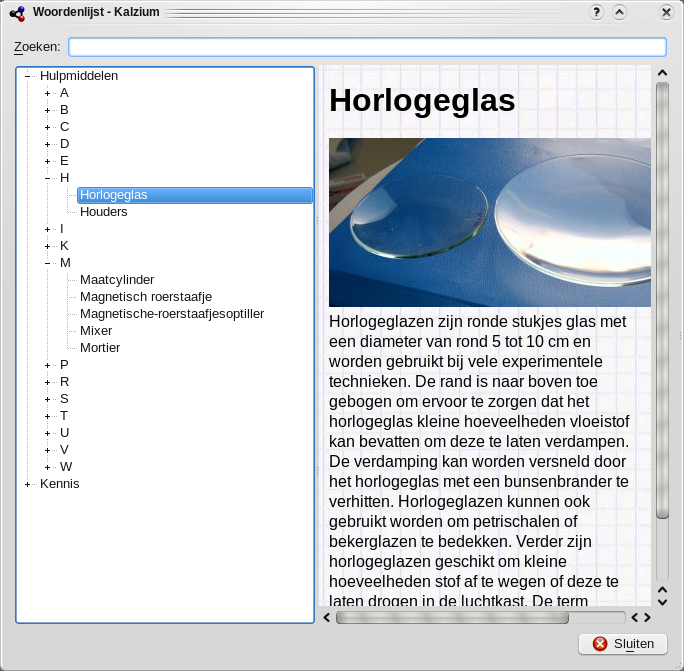
De Tabellen toont u de tabellen voor het Griekse alfabet die worden gebruikt om sommige chemische en fysieke entiteiten aan te geven en voor Latijnse voorzetsels en Romeinse getallen die overeenkomen met algemene Arabische getallen.
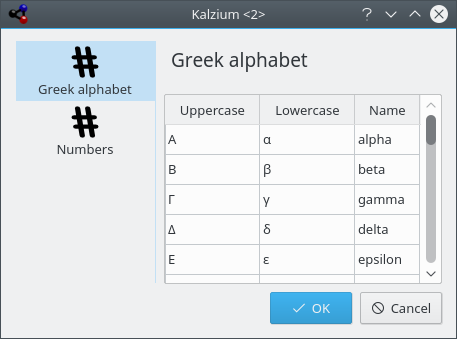
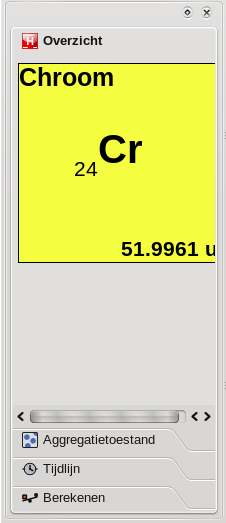
Het tabblad Overzicht laat u een overzicht zien van het element waarop uw cursor zich bevindt.
Het tabblad Beeld is de tweede in het navigatiepaneel.
U krijgt eerst de volgende pictogrammen en tekst te zien
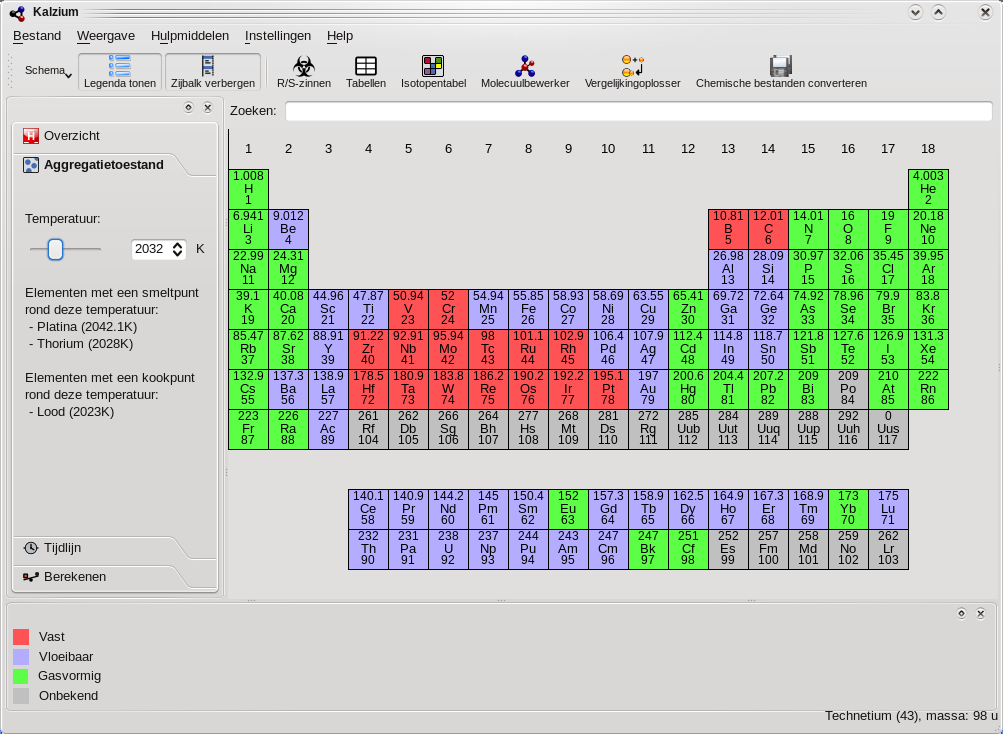
Kalzium kan met kleuren aangeven welke elementen in de fase vast/vloeibaar/gas zijn bij een gegeven temperatuur.
Het tabblad Beeld kan worden gebruikt om het PSE (Periodiek Systeem der Elementen) te filteren. Dit is handig om een gevoel te krijgen over hoe het PSE in de tijd is gegroeid, waarbij er steeds meer elementen ontdekt werden. Kies uit de lijst Kleurverloop:. Als u de schuifregelaar naar links beweegt zal de kleur van sommige elementen verdwijnen en weer terugkomen als u de schuifregelaar naar rechts beweegt. Verder zal het aantal telkens veranderen.
Het getal staat voor het jaartal waarna u kijkt. Als u de balk naar bijv. 1856 verplaatst ziet u alleen de elementen die al ontdekt waren in het jaar 1856.
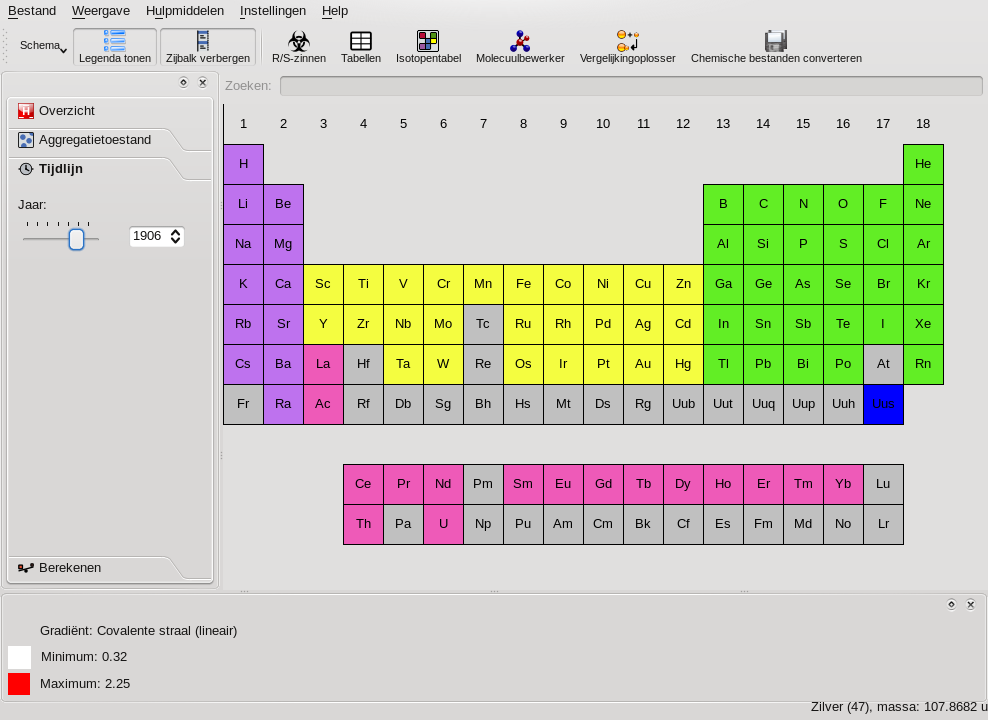
De PSE terug in de tijd (elementen die bekend waren in 1856)